Todo el mundo pierde sus datos en algún punto en sus vidas. El disco duro de tu computadora puede fallar inesperadamente o un virus podría borrar tus archivos importantes. Si no haces respaldos de tu información con regularidad, puedes perder tus archivos para siempre.
Los respaldos no tienen que ser difíciles o confusos. Probablemente has escuchado sobre los incontables métodos para hacer respaldos, pero ¿cuál es el mejor para ti? Y ¿Cuáles archivos son realmente importantes respaldar?
Tabla de Contenidos
Lo más mportante son tus Datos Personales
Comencemos con lo más obvio: ¿Cuáles archivos debes respaldar? Lo primordial es respaldar tus archivos personales. Siempre puedes reinstalar tu sistema operativo y volver a descargar tus programas si tu disco duro falla, pero tus datos personales son irremplazables.
Todos los documentos personales, fotos, videos y cualquier otra información relevante deben ser respaldados con regularidad. Esos nunca pueden ser reemplazados. Si has dedicado horas de dedicación para crear una amplia biblioteca de películas y música, deberías crear un respaldo para no perder ese esfuerzo y tener que hacer todo de nuevo.
Tu sistema operativo, programas y otras configuraciones también pueden ser respaldados. No es algo estrictamente necesario, pero puede hacer más fácil tu vida si tu computadora falla por completo. Si eres del tipo de persona que le gusta editar el registro, jugar con los archivos del sistema y actualizar regularmente tu hardware, tener un respaldo completo del sistema puede ahorrarte tiempo cuando las cosas salen mal.
Los Métodos para Respaldar tus Archivos
Existen muchas maneras para respaldar tus datos, desde usar un disco duro externo hasta cargar los archivos en un servidor remoto en internet. Aquí las debilidades y fortalezas de cada opción:
- Respaldar usando un disco duro externo: si tienes un disco duro externo USB, puedes simplemente hacer un respaldo allí usando las funciones de respaldo integradas en tu computadora. En Windows 10 y 8, usa el Historial de Archivos. En Windows 7, usa Windows Backup. En las Macs, usa Time Machine. Ocasionalmente conecta el disco duro externo a la computadora y una la herramienta de respaldo. Pros: el respaldo es económico y se hace rápido. Contras: si tu casa es robada o se incendia, tu respaldo puede perderse junto con tu computadora.
- Respaldar en Internet: si quieres asegurarte de que tus archivos se mantengan seguros, puedes respaldarlos en internet con un servicio como CrashPlan, BackBlaze,Carbonite y MozyHome. Por un bajo precio de aproximadamente de 5$ al mes, estos programas se ejecutan en segundo plano de tu PC o Mac y automáticamente respaldan tus archivos en internet. Si alguna vez pierdes esos archivos y los necesitas, puedes restaurarlos. CrashPlan también puede respaldar otra computadora gratis. Pros: Los respaldos en internet te protegen de cualquier tipo de pérdida de datos – fallo del disco duro, robo, desastres naturales, etc. Contras: Estos servicios usualmente cuestan dinero y el respaldo inicial puede tomar mucho más tiempo de lo que tomaría en un disco duro externo
- Usa un servicio de almacenamiento de nube: Los puristas dirán que este técnicamente no es un método de respaldo, pero para la mayoría de las personas sirve un propósito similar. En lugar de sólo almacenar tus archivos en tu disco duro, puedes guardarlos en servicios de nube como Dropbox,Google Drive, Microsoft OneDrive u otro similar. Luego estos se sincronizan automáticamente a tu cuenta online y tus otras computadoras. Si tu disco duro muere, aún tendrás las copias de tus archivos almacenados en internet y en tus otras computadoras. Pros: Este método es fácil, rápido y en muchos casos, gratis. Y gracias a que es en internet, te protegerá contra todo tipo de pérdida de datos. Contras: La mayoría de los servicios de nube solo ofrecen unos pocos gigabytes de espacio sin costo, así que sólo funcionará si tienes un pequeño número de archivos que respaldar.
Mientras programas para hacer respaldos como CrashPlan y servicios de nube como Dropbox son respaldos en internet, funcionan fundamentalmente en maneras diferentes. Dropbox está diseñado para sincronizar tus archivos entre computadoras, mientras que CrashPlan y servicios similares están diseñados para respaldar grandes cantidades de archivos. CrashPlan mantendrá múltiples copias de diferentes versiones de tus archivos para que puedes restaurar el archivo exactamente como estaba. Adicionalmente, los servicios como Dropbox son gratis por poco espacio de almacenamiento, en cambio el bajo precio que pagas por CrashPlan te ofrece tanto espacio como necesites. Dependiendo de cuantos datos tienes, uno puede ser más barato que el otro.
El cliente de CrashPlan también puede hacer un respaldo en un disco duro externo, así que podrás tener 2 tipos de respaldos con un mismo servicio.
Usa más de un método
¿Así qué cual método deberías usar? Idealmente, deberías usar al menos 2 de ellos. La razón es que necesitas tener respaldos en el sitio y fuera del sitio.
“En el sitio” literalmente significa respaldos almacenados en la misma ubicación física donde te encuentras. De esta forma, si haces un respaldo en un disco duro externo y lo almacenas en tu casa cerca de tu computadora personal, eso es un respaldo en el sitio.
Los respaldos fuera del sitio son los que están almacenados en una ubicación diferente a donde tú estás. Si creas un respaldo en un servidor en línea, como CrashPlan o Dropbox, eso es un respaldo fuera del sitio.
¡Automatízalo!
Podría sonar complicado, pero mientras más automatices tu sistema de respaldo, harás respaldos con mayor frecuencia y así obtendrás mejores resultados. Es por eso que debes usar una herramienta automatizada en lugar de copiar los archivos a un disco duro externo manualmente. Puedes configurarlo una vez y olvidarte de ello.
Esa es una razón por la que recomendamos servicios en línea como CrashPlan. Puedes programarlo para que realice un respaldo diariamente. Si tienes que conectar un disco duro externo, tendrás que ponerle más esfuerzo, lo cual significa que harás respaldos con menos frecuencia y eventualmente dejarás de hacerlo. Dejarlo todo en automático vale la pena por el precio.
Fuentes:
http://tecnologia.uncomo.com/articulo/como-hacer-copias-de-seguridad-con-dropbox-23517.html
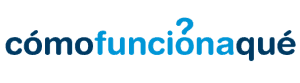

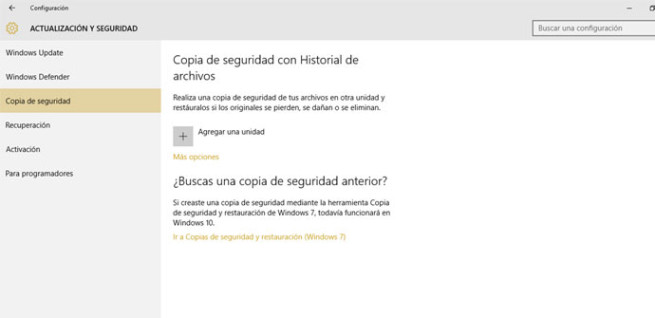
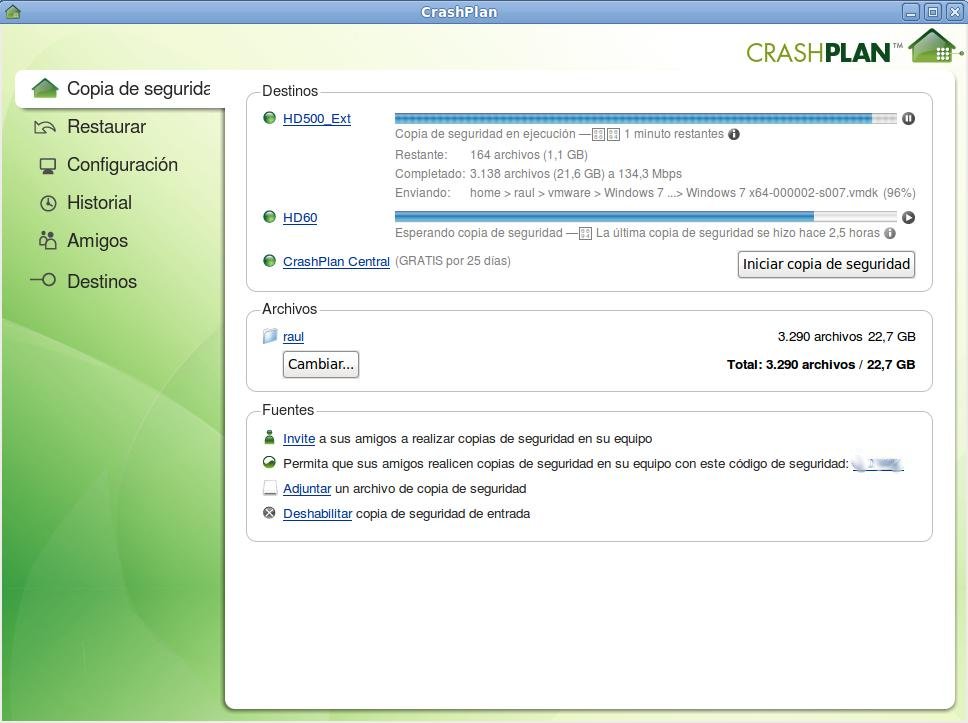
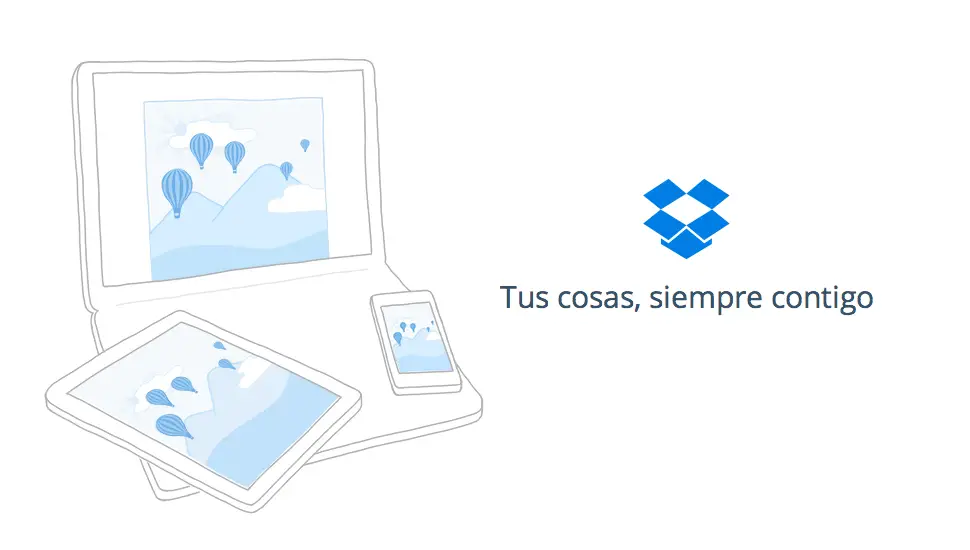









Deja una respuesta